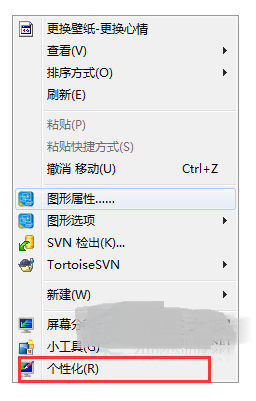用U盘装Win7后怎么处理桌面右键中的“个性化”选项不见的问题
发表时间:2015-10-12 17:25 浏览:次
在微软的电脑系统中,支持用户对电脑系统进行个性化设置。我们的电脑用户可以通过系统中的个性化功能来修改桌面的主题和壁纸,包括鼠标指针和账户图片也可以换成用户喜欢的样子,充分满足了不同用户的不同需求。
最近有一位用户刚用U盘装Win7,有一天早上起来打开电脑准备给电脑换一张壁纸的时候,却找不到个性化的选项呢,自然壁纸也换不成了。今天小编就来给大家讲讲用
U盘装Win7后桌面右键中的“个性化”选项不见了如何解决。
微软Win7系统可以细分出很多个版本,首先我们需要知道的是,windows7中只有家庭高级版,专业版和旗舰版系统中才能找到个性化选项,而初始版或者家庭基础版中系统是找不到个性化选项的。
首先开始我们处理“个性化选项消失的处理方式”前,我们需要移动鼠动然后选中“计算机”并单击鼠标右键打开属性,通过这里的系统信息可以查看到我们使用的电脑系统空间是什么版本的。
确定完我们的系统版本是带有个性化选项的系统后,就可以继续我们下一步的操作了。桌面右键中的“个性化”选项消失极有可能是由于我们的电脑用户对注册表进行了修改,个性化菜单被删除所导致的。
具体的操作过程:
一、首先我们打开电脑系统中的记事本这个软件,然后将以下的注册表代码复制到里面去:
Windows Registry Editor Version 5.00
[HKEY_CLASSES_ROOT\DesktopBackground\Shell\Personalize]
@=hex(2):40,00,25,00,73,00,79,00,73,00,74,00,65,00,6d,00,72,00,6f,00,6f,00,74,\
00,25,00,5c,00,73,00,79,00,73,00,74,00,65,00,6d,00,33,00,32,00,5c,00,74,00,\
68,00,65,00,6d,00,65,00,63,00,70,00,6c,00,2e,00,64,00,6c,00,6c,00,2c,00,2d,\
00,31,00,30,00,00,00
“HideInSafeMode”=“”
“ControlPanelName”=“Microsoft.Personalization”
“Position”=“Bottom”
“Icon”=hex(2):25,00,73,00,79,00,73,00,74,00,65,00,6d,00,72,00,6f,00,6f,00,74,\
00,25,00,5c,00,73,00,79,00,73,00,74,00,65,00,6d,00,33,00,32,00,5c,00,74,00,\
68,00,65,00,6d,00,65,00,63,00,70,00,6c,00,2e,00,64,00,6c,00,6c,00,2c,00,2d,\
00,31,00,00,00
[HKEY_CLASSES_ROOT\DesktopBackground\Shell\Personalize\command]
“DelegateExecute”=“{06622D85-6856-4460-8DE1-A81921B41C4B}”
二、保存该记事本时记得选择另存为,并将文件名字设置为 修复个性化.REG ,保存时文件类型记利于选择所有文件。最后我们的电脑用户只需要用鼠标双击 修复个性化.REG这个文件并选择导入即可完成我们的全部操作。
上文就是关于“Win7个性化功能不见了的处理措施”的全部内容,我们的用户只需要跟着上文所讲的方步一个步骤一个步骤跟着操作就可以修复这个问题了。如果是Win7版本本身就没有个性化选项的电脑用户,也可以选择更换系统或通过其他方式来修改壁纸。有遇到相同问题的用户快来看一下吧。